
Θέλετε να προσαρμόσετε κάτι στο Mac σας, αλλά είναι από την άλλη πλευρά του σπιτιού; Δεν χρειάζεται να σηκωθείτε από τον καναπέ: Η ενσωματωμένη κοινή χρήση οθόνης του Mac σας λειτουργεί τέλεια με το iPhone ή το iPad σας και είναι εύκολο να ρυθμίσετε.
Για να ξεκινήσετε, πρέπει πρώτα να ενεργοποιήσετε την κοινή χρήση οθόνης στο Mac σας. Για να το κάνετε αυτό, ανοίξτε πρώτα τις Προτιμήσεις συστήματος και, στη συνέχεια, κάντε κλικ στην επιλογή Κοινή χρήση.

Με τις προτιμήσεις κοινής χρήσης ανοιχτές, επιλέξτε το πλαίσιο δίπλα στην υπηρεσία Κοινή χρήση οθόνης. Με την υπηρεσία τώρα ενεργοποιημένη, μπορείτε να περιορίσετε την πρόσβαση σε συγκεκριμένους χρήστες ή να την ανοίξετε για οποιονδήποτε, αν και δεν θα μπορούν να συνδεθούν πραγματικά στο Mac σας χωρίς λογαριασμό χρήστη.
Εάν θέλετε να προσθέσετε έναν χρήστη για πρόσβαση στο Mac σας, κάντε κλικ στο σύμβολο "+" στο κάτω μέρος της λίστας χρηστών. Για να καταργήσετε έναν χρήστη, κάντε κλικ στο "-".
Βεβαιωθείτε ότι έχετε σημειώσει τη διεύθυνση IP κάτω από την ένδειξη "Sharing Screen: On". Στην περίπτωσή μας, η IP του Mac μας είναι 192.168.0.118.
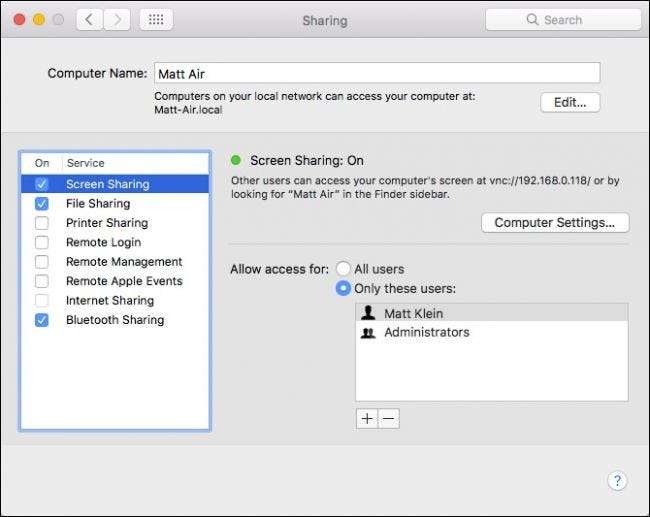
Εάν κάνετε κλικ στο κουμπί "Επεξεργασία", θα μπορείτε να ορίσετε έναν κωδικό πρόσβασης έτσι ώστε οι θεατές VNC να μπορούν να ελέγχουν την οθόνη, διαφορετικά θα μπορούν να βλέπουν μόνο τα περιεχόμενά της.
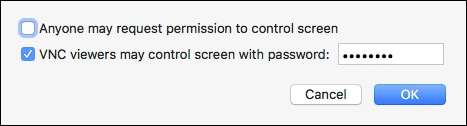
Αυτή είναι η μόνη διαμόρφωση που πρέπει να ανησυχείτε από την πλευρά των πραγμάτων για Mac. Τώρα πρέπει να κάνετε λήψη ενός προγράμματος-πελάτη VNC στη συσκευή σας iOS. Κατά τη γνώμη μας, το καλύτερο είναι μακράν Πρόγραμμα προβολής VNC , το οποίο είναι δωρεάν και εύκολο στη ρύθμιση.
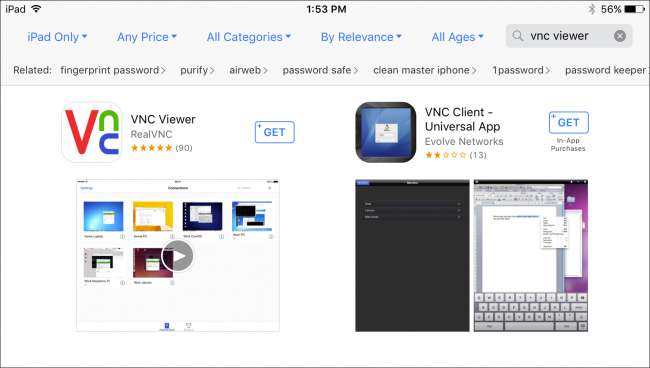
Μόλις εγκαταστήσετε το VNC Viewer, κάντε κλικ στο "+" στην επάνω δεξιά γωνία της οθόνης για να δημιουργήσετε μια νέα σύνδεση.

Θυμάστε την IP του Mac μας; Θέλετε να εισαγάγετε αυτόν τον αριθμό στο πεδίο Διεύθυνση. Ονομάσαμε τη σύνδεσή μας ίδια με το όνομα του υπολογιστή, αλλά μπορείτε να δώσετε στη σύνδεσή σας οποιοδήποτε όνομα θέλετε.
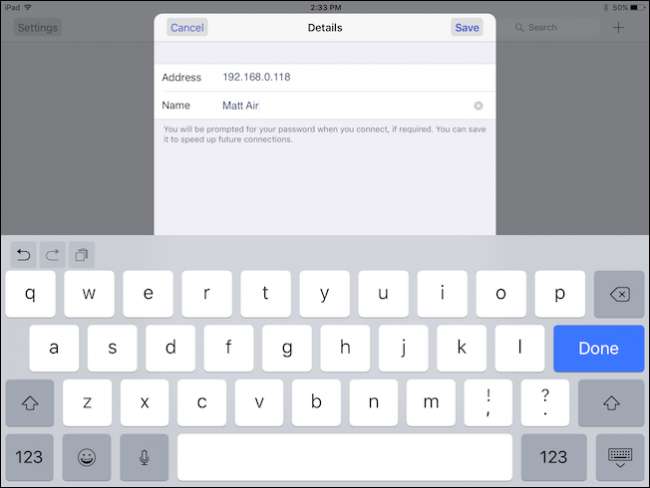
Με τη νέα σας σύνδεση, πατήστε το σύμβολο «i» για να βεβαιωθείτε ότι όλα φαίνονται καλά
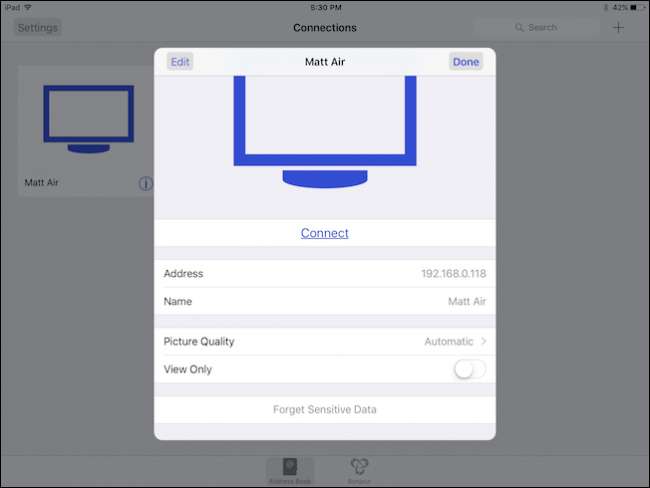
Υπάρχουν επιλογές εδώ για να προσαρμόσετε την ποιότητα της εικόνας ανάλογα με την ταχύτητα της σύνδεσής σας και να την αναγκάσετε σε λειτουργία "Μόνο προβολή". Εάν θέλετε να διαγράψετε τον κωδικό πρόσβασης της σύνδεσης, πατήστε "Ξεχάστε ευαίσθητα δεδομένα".
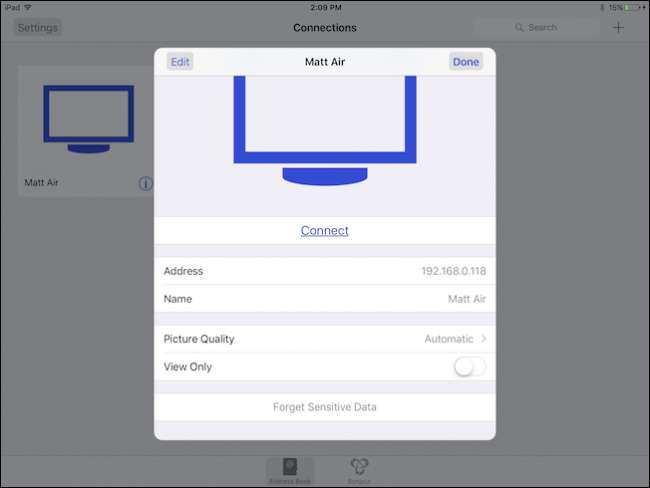
Υπάρχει επίσης ένα κουμπί "Επεξεργασία" στην επάνω αριστερή γωνία των ρυθμίσεων της σύνδεσης. Με την επεξεργασία της σύνδεσής σας, μπορείτε να αλλάξετε τη διεύθυνση, το όνομα και να την διαγράψετε εντελώς.
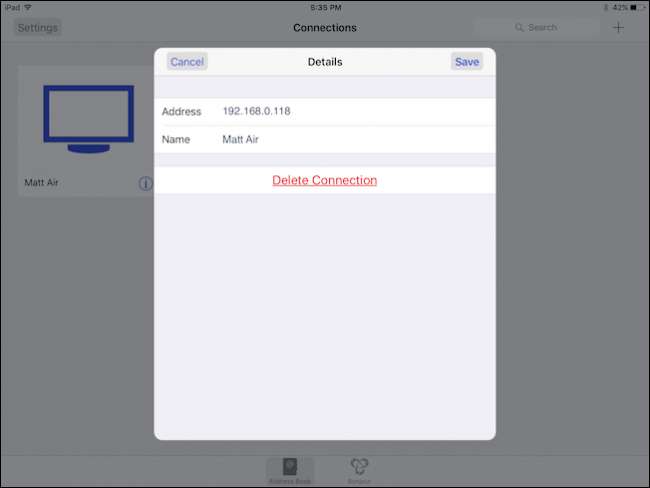
Για να συνδεθείτε πραγματικά με το Mac σας, πατήστε τη σύνδεση στην οθόνη VNC Viewer. Θα ειδοποιηθείτε ότι η σύνδεσή σας δεν είναι κρυπτογραφημένη και θα έχετε την επιλογή να λαμβάνετε προειδοποίηση κάθε φορά που συνδέεστε. Προχωρήστε και πατήστε "Σύνδεση" για να ξεκινήσετε.
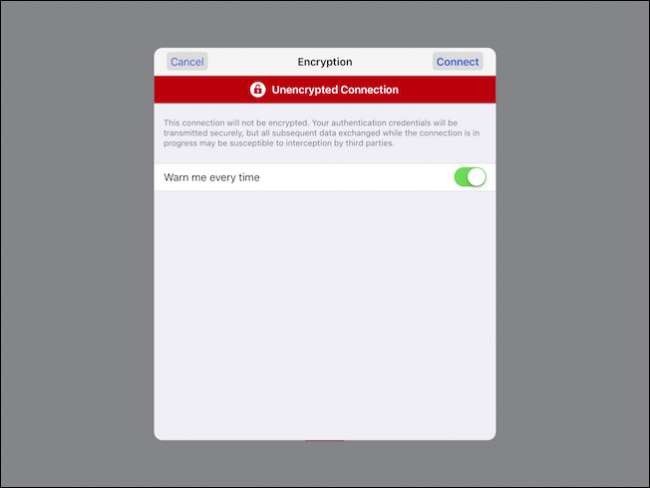
Θυμάστε όταν ρυθμίζετε έναν κωδικό πρόσβασης στο Mac σας; Τώρα είναι όταν το εισάγετε. Εάν θέλετε να θυμηθείτε αυτόν τον κωδικό πρόσβασης, πατήστε την επιλογή για να το κάνετε.

Κατά την πρώτη σύνδεση, θα εμφανιστεί ένα εύχρηστο φύλλο κινήσεων που μπορείτε να χρησιμοποιήσετε για να αλληλεπιδράσετε με την επιφάνεια εργασίας του Mac σας. Μπορείτε να αποκτήσετε πρόσβαση σε αυτό ανά πάσα στιγμή πατώντας τη γραμμή ελέγχου στο επάνω μέρος της οθόνης, την οποία θα επισημάνουμε σύντομα.
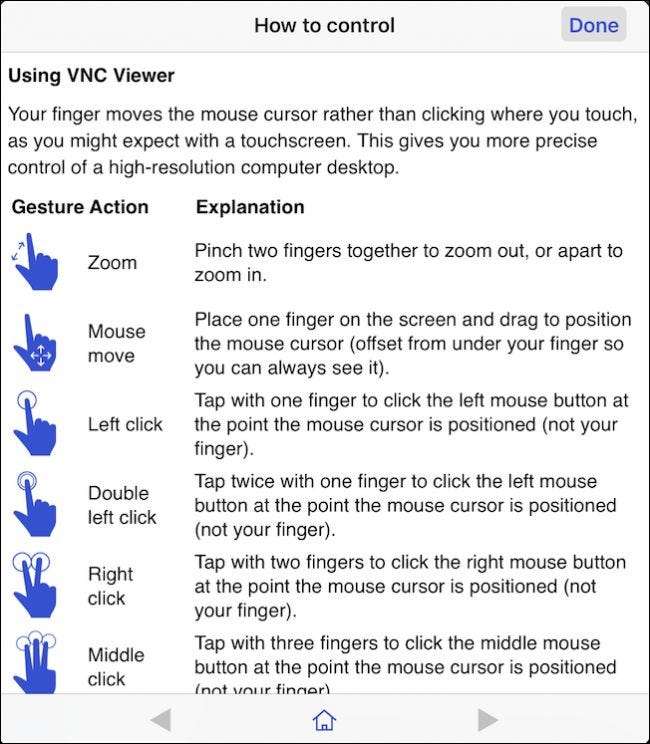
Εδώ είναι η σύνδεσή μας για το Mac μας. Όπως είπαμε νωρίτερα, ο μόνος τρόπος για να αποκτήσετε πραγματικά πρόσβαση σε αυτόν τον υπολογιστή είναι να έχετε λογαριασμό. Θα πρέπει να πατήσετε τον δείκτη του ποντικιού και να τον σύρετε στο πλαίσιο κειμένου για να εισαγάγετε τον κωδικό πρόσβασής σας. Για να πληκτρολογήσετε τον κωδικό πρόσβασής σας, πατήστε το εικονίδιο πληκτρολογίου στη γραμμή ελέγχου στο πάνω μέρος της οθόνης.

Τώρα που έχετε συνδεθεί στο Mac σας, ας ρίξουμε μια ματιά σε αυτήν τη γραμμή ελέγχου. Από αριστερά προς τα δεξιά, μπορείτε να καρφιτσώσετε ή να ξεκαρφιτσώσετε αυτήν τη λειτουργία, να εμφανίσετε ή να αποκρύψετε το πληκτρολόγιο και να αποκτήσετε πρόσβαση στα στοιχεία ελέγχου του ποντικιού.
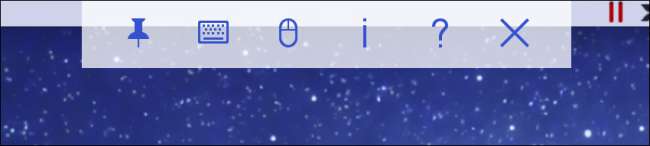
Αυτοί είναι οι έλεγχοι του ποντικιού. Βασικά είναι η επάνω σειρά των χειριστηρίων πληκτρολογίου, καθώς και μια ειδική λειτουργία ποντικιού στην κάτω δεξιά γωνία.
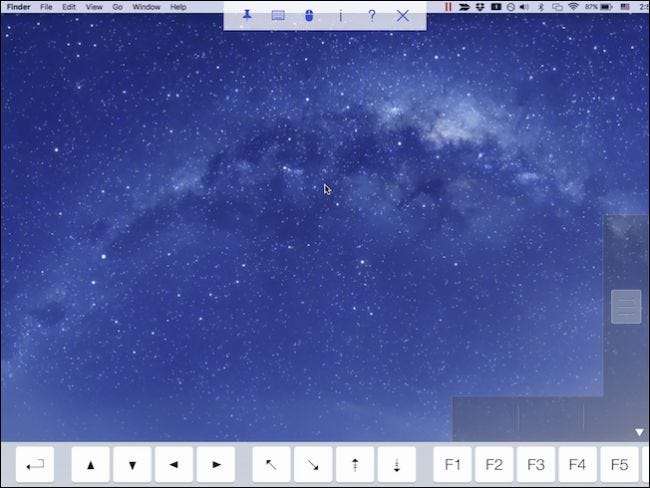
Ο τρόπος που λειτουργεί είναι πολύ απλός. Το οριζόντιο κάτω μέρος χωρίζεται σε τρία ξεχωριστά μέρη που αντιπροσωπεύουν αριστερό, μεσαίο και δεξί κλικ. Το κατακόρυφο ρυθμιστικό προς τα δεξιά σάς επιτρέπει να μετακινηθείτε σε έγγραφα και ιστοσελίδες.

Στρογγυλοποιώντας τα κουμπιά στη γραμμή ελέγχου, το εικονίδιο ερωτηματικού θα εμφανίσει την οθόνη βοήθειας που σας δείξαμε νωρίτερα και το "X" θα αποσυνδέσει τη συνεδρία. Πατώντας το εικονίδιο "i" θα εμφανιστούν πληροφορίες σχετικά με τη σύνδεσή σας. Από εκεί, θα μπορείτε επίσης να αλλάξετε την ποιότητα της εικόνας εάν η σύνδεσή σας αποδειχθεί πολύ αργή και μπορείτε επίσης να μετατρέψετε τη συνεδρία σε προβολή μόνο.
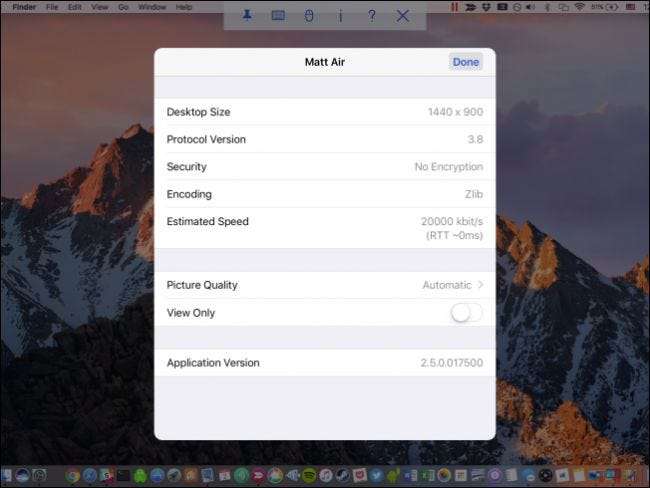
Λάβετε υπόψη ότι ενώ μια άλλη συσκευή είναι συνδεδεμένη στο Mac σας, μπορείτε να την αποσυνδέσετε κάνοντας κλικ στο εικονίδιο κοινής χρήσης οθόνης στη γραμμή μενού και επιλέγοντας την επιλογή αποσύνδεσης από το αναπτυσσόμενο μενού.

Αυτό είναι. Η ρύθμιση όλων είναι γρήγορη και υπάρχει μόνο ένα μικρό κομμάτι διαμόρφωσης. Η χρήση της κοινής χρήσης οθόνης εξαρτάται αποκλειστικά από εσάς. Μην ξεχνάτε, μπορείτε επίσης συνδεθείτε στην οθόνη του Mac σας μέσω VNC από τον υπολογιστή σας Windows επισης.
ΣΧΕΤΙΖΟΜΑΙ ΜΕ: Πώς να αποκτήσετε πρόσβαση στην οθόνη του Mac σας από Windows (και Vice-Versa)
Η χρήση του iPhone ή του iPad για τον έλεγχο του Mac σας πιθανώς δεν θα είναι η πιο βολική μέθοδος. Στόχος είναι απλώς να σας βοηθήσει να παρακολουθήσετε μικρές εργασίες και απομακρυσμένες εργασίες χωρίς να χρειάζεται να σηκωθείτε και να περπατήσετε στον υπολογιστή. Έτσι, την επόμενη φορά που θα αφήσετε την αναπαραγωγή μουσικής στο Mac σας ή έχετε μια εφαρμογή που ξεχάσατε να κλείσετε, μπορείτε απλά να τραβήξετε το iPad σας και να το παρακολουθήσετε εύκολα.







